ppt怎么为文本添加闪烁效果图文教程
发布时间:2017-06-17 13:30
相关话题
喜欢ppt的话,我们会发现其实很多功能,我们会的只是很少的一部分,今天小编来叫你ppt为文本添加闪烁效果的方法。
ppt为文本添加闪烁效果的方法
首先,我们点击打开ppt,打开之后,我们写好字以后,选中这个文字。文字的大小要先调整好。
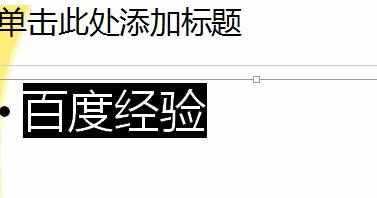
选中以后,我们点击上面的动画,然后选择自定义动画,就可以了。
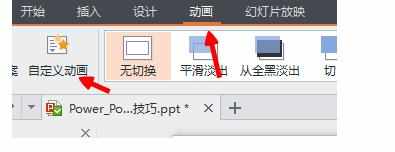
自定义动画以后,我们就点击上面的添加效果,然后选择强调这个选项,先不用考虑其他的。
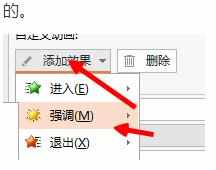
然后在强调的下面选择闪烁,如果我们的打开以后直接找不到闪烁,我们就点击其他更多的效果。
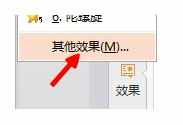
打开以后,往下拉,找到一个闪烁,选中就可以了,这样,我们就把我们的文字调整成为了闪烁,让是不要着急。
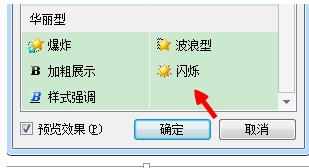
调成闪烁以后,我们就点击上面按钮,里面有一个计时,我们点击打开,进入到里面进行一个设置。
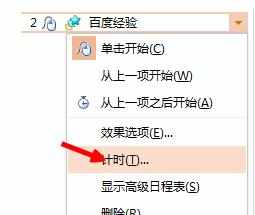
首先,我们选中的就是闪动的快慢,我们如果需要闪的慢,就选慢的,快的就选快的,根据自己的需要,上面显示的有时间。
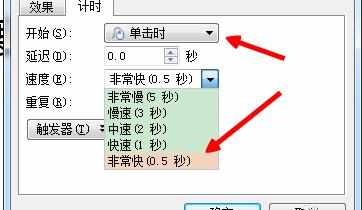
设置以后,我们看看自己选择什么时候闪烁,什么时候停止,选择好以后,就可以先大屏以后看看效果了。
如果需要调整闪烁的颜色的话,我们只需要选中文字,然后更改一下字体的颜色就可以了。

ppt怎么为文本添加闪烁效果图文教程的评论条评论